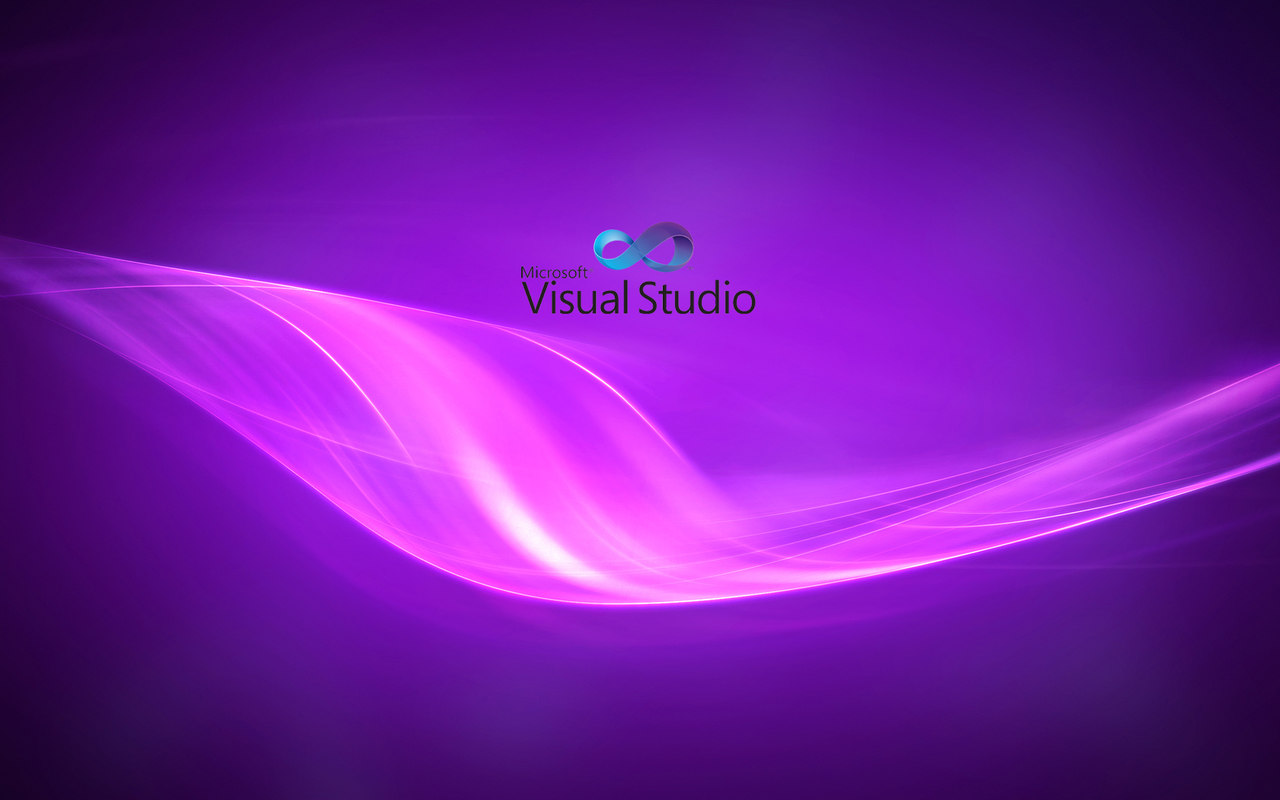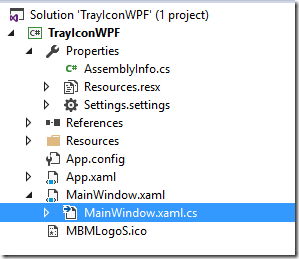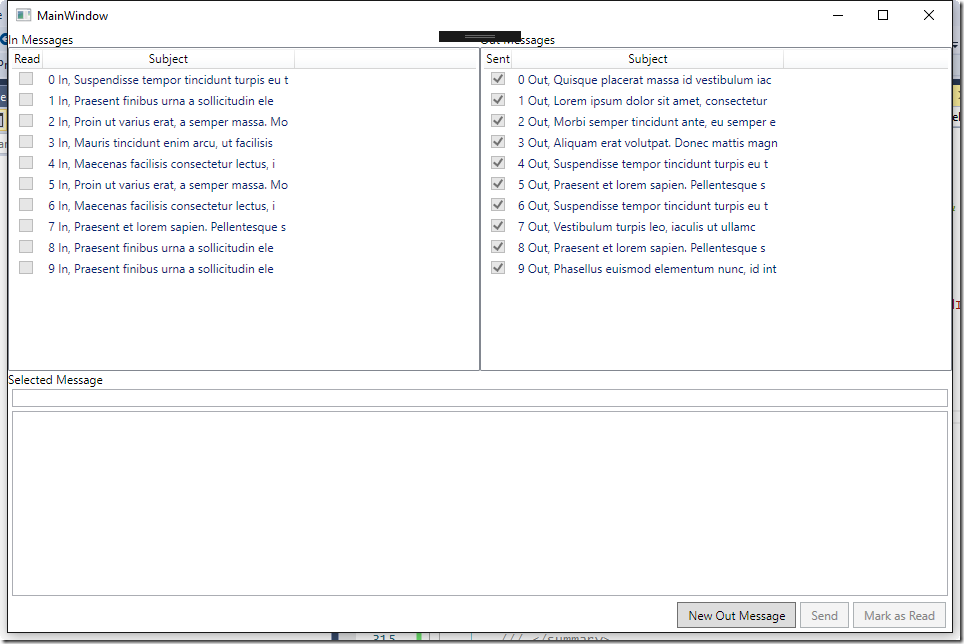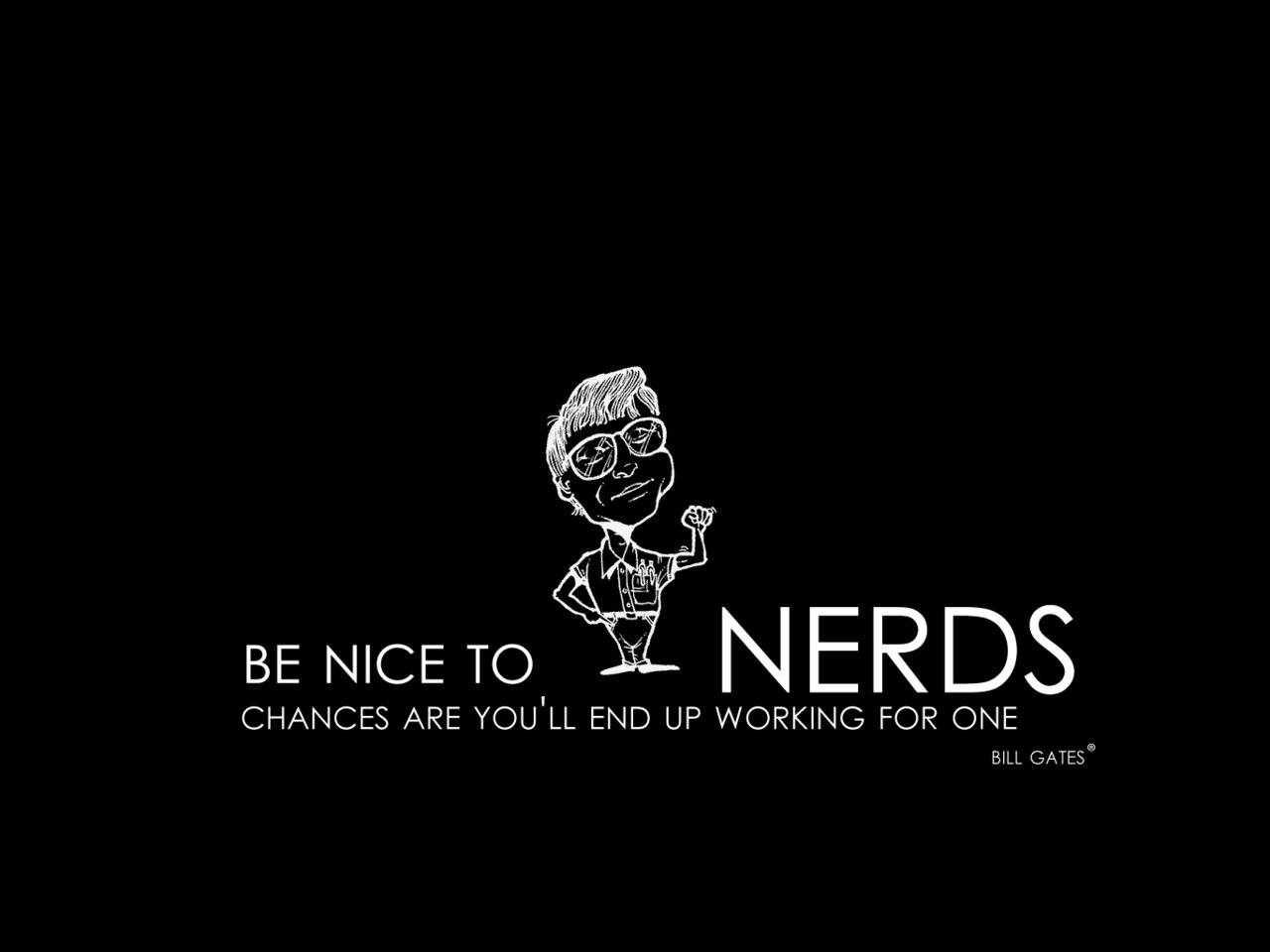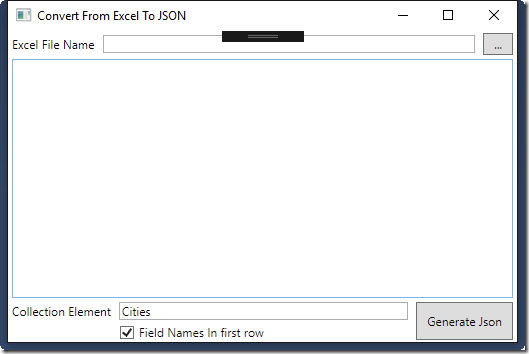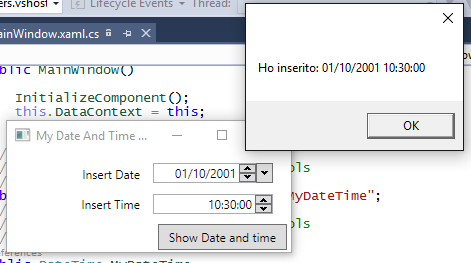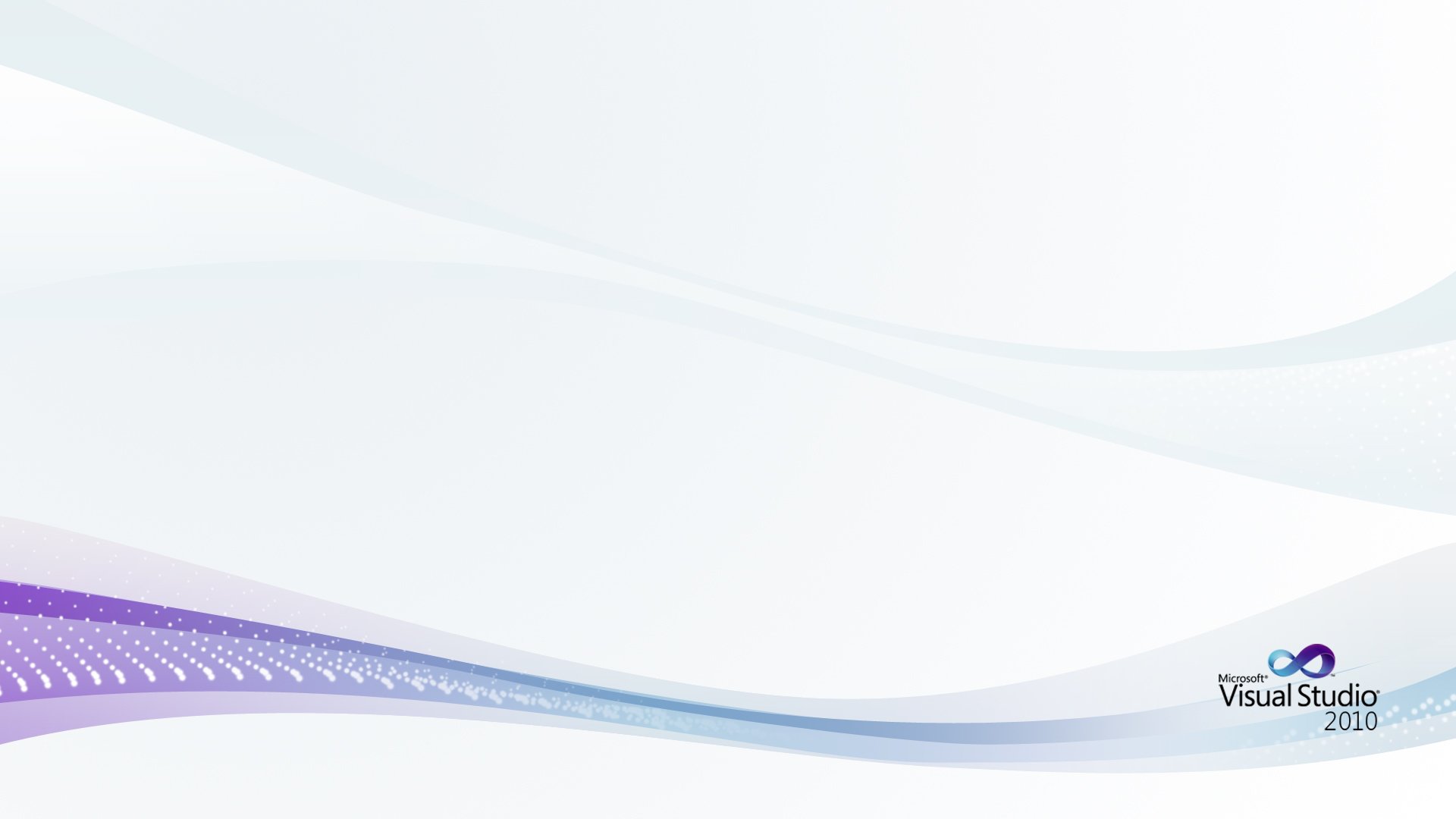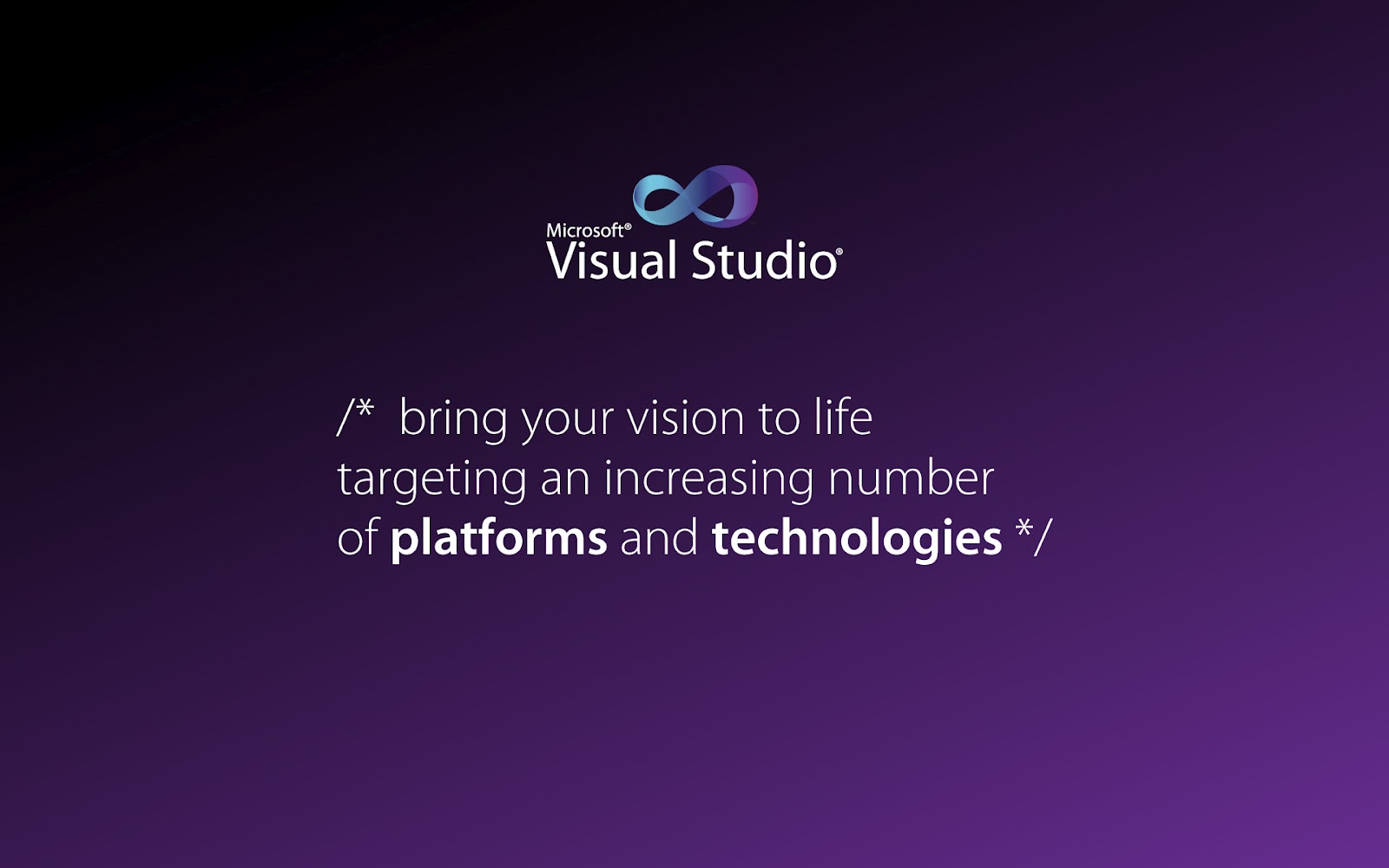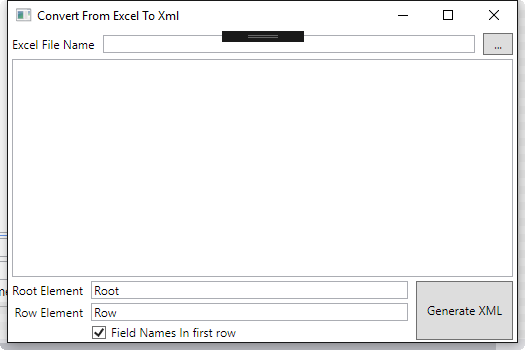Qualche giorno fa, ero in ferie e ovviamente pioveva a dirotto, così ho deciso di fare una piccola applicazione che serve a me e ai miei colleghi in ufficio visto che lavoriamo quasi esclusivamente con aziende estere e più o meno tutte sono su fusi orari diversi dal nostro. Mentre sviluppavo la piccola applicazione che mi sono immaginata, mi sono resa conto che pure essendo semplice, potrebbe essere didatticamente interessante, pertanto, invece di farla divenire un progetto aziendale, l’ho fatta divenire un progetto DotNetwork, e la costruirò usando questo articolo, poi la modificherò aggiungendo nuove funzionalità e spiegando varie cose in alcuni articoli successivi.
L’applicazione verrà sviluppata in MVVM basico, cercando di far comprendere i concetti fondamentali del Binding e facendo vedere a chi si approccia alla programmazione C# XAML che non è difficile, che è potente e davvero ottima per creare applicazioni desktop.
La User Story
Partiamo indicando quali sono le richieste dei “clienti” in questo caso io e i miei colleghi. Spesso, ci troviamo ad organizzare video conferenze con i nostri clienti che si trovano su fuso orario diverso, pertanto se prima di chiamarli possiamo sapere che ore sono a casa loro evitiamo di svegliarli alle quattro del mattino, o di chiamarli mentre sono a pranzo o a cena. Per farlo, ci serve avere un orologio che possa mostrare l’ora di un diverso fuso orario. Ovviamente, l’appetito vien mangiando e la richiesta è divenuta, “Ma non potremmo avere un applicazione con una serie di orologi?”. Pertanto la storia è la seguente:
“Vorremmo un applicazione che ci mostri l’ora locale e l’ora di almeno due o tre diversi fusi orari, quelli che usiamo più spesso così è facile sapere come schedulare video conferenze, telefonate e anche appuntamenti.”